Στη σημερινή τεχνολογικά προηγμένη εποχή, τα ακουστικά έχουν γίνει απαραίτητο αξεσουάρ για εκατοντάδες εκατομμύρια ανθρώπους σε όλο τον κόσμο. Οι λειτουργικές συσκευές αναπαραγωγής ήχου χρησιμοποιούνται για την εργασία, την επικοινωνία και απλά για ψυχαγωγία, ακούγοντας την αγαπημένη σας μουσική. Μετά την αγορά, η τεχνολογία πρέπει να ρυθμιστεί σωστά για να επιτελέσει την προβλεπόμενη λειτουργία της. Σε αυτό το άρθρο, ο αναγνώστης θα μάθει πώς να ρυθμίζει τα ακουστικά του σε smartphone, tablet και υπολογιστή με Windows ή Mac OS.

Περιεχόμενο:
Ρύθμιση σε Smartphones, Tablets

Σε σύγκριση με τις πολύπλοκες εργασίες που εκτελούνται σε προσωπικούς υπολογιστές και φορητούς υπολογιστές, η εγκατάσταση ακουστικών σε φορητές συσκευές είναι πολύ πιο εύκολη. Δεν χρειάζεται να προεγκαταστήσετε προγράμματα οδήγησης και δεν χρειάζεται να κάνετε πολλή δουλειά.
Τα smartphones και τα tablets προσαρμόζονται αυτόματα για την αναπαραγωγή ήχου, ανεξάρτητα από το συγκεκριμένο λειτουργικό σύστημα: iOS ή Android. Το μόνο που έχετε να κάνετε είναι να συνδέσετε τη σωστή είσοδο 3,5 mm και να αναπαράγετε τη μουσική ή τα βίντεό σας. Δεν είναι δύσκολο να βρεθεί - δεν υπάρχουν πολλές θύρες στις κινητές συσκευές για τη σύνδεση εξωτερικών συσκευών.
Πώς να φτιάξετε ένα μικρόφωνο από ακουστικά

Η χρήση ασύρματων ακουστικών έχει τις δικές της ιδιαιτερότητες: τα ηχητικά κύματα μεταδίδονται σε αυτά μέσω ενός καναλιού Bluetooth, οπότε πρέπει πρώτα να αντιστοιχίσετε το αξεσουάρ με τη συσκευή για να το χρησιμοποιήσετε. Τα ακουστικά και η επιλογή Bluetooth στο smartphone ή το tablet σας πρέπει να είναι ενεργοποιημένα - αυτό συμβαίνει αυτόματα. Μετά από αυτό, το μόνο που έχετε να κάνετε είναι να ρυθμίσετε τη σύνδεση και να αρχίσετε να παίζετε ήχους - η συσκευή είναι έτοιμη.
Μιλώντας για την ίδια την ποιότητα του ήχου, εξαρτάται από τις ρυθμίσεις του EQ. Με πρόσβαση στο αντίστοιχο μενού στο smartphone ή το tablet, ο χρήστης μπορεί να ρυθμίσει το μπάσο, τις μεσαίες και τις υψηλές συχνότητες με μερικά ρυθμιστικά.
Τίποτα άλλο δεν χρειάζεται να ρυθμιστεί. Σε περίπτωση που ο ήχος χάνεται ξαφνικά εντελώς, αλλά τα ακουστικά λειτουργούν κανονικά, το πρόβλημα βρίσκεται στην κινητή συσκευή και μπορεί να λυθεί με την επαναφορά του συστήματος ή την επαναφορά των ρυθμίσεων στην αρχική τους κατάσταση.
Θα πρέπει επίσης να σημειωθεί η ποιότητα του ηχητικού εξοπλισμού: αν τα ακουστικά είναι χαμηλής ποιότητας, δεν θα παράγουν καλό ήχο, ανεξάρτητα από το πώς θα τα συντονίσετε.
Εγκατάσταση σε υπολογιστή με Windows, φορητό υπολογιστή
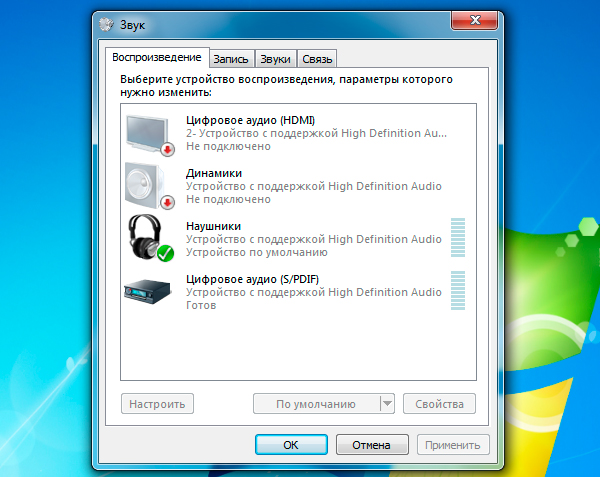
Λίγα λόγια για τη σύνδεση των ακουστικών. Ανάλογα με το μοντέλο του εξοπλισμού, ενδέχεται να μπορείτε να συνδεθείτε στον υπολογιστή σας μέσω:
- Η γνωστή υποδοχή 3,5 mm,
- Είσοδος USB. Κανονικά, όταν συνδέεται μια τέτοια συσκευή, η ρύθμιση γίνεται αυτόματα.
Εξετάστε επίσης την κατάσταση εάν τα ακουστικά είναι εξοπλισμένα με μικρόφωνο. Τα περισσότερα μοντέλα υπολογιστών διαθέτουν δύο ξεχωριστές εισόδους: μία για τα ακουστικά και μία για το μικρόφωνο. Σε αυτή την περίπτωση, θα πρέπει να αγοράσετε έναν ειδικό προσαρμογέα που διαχωρίζει το σήμα. Ορισμένα σύγχρονα μοντέλα φορητών υπολογιστών διαθέτουν μια συνδυασμένη υποδοχή, η οποία απλοποιεί την κατάσταση: απλά συνδέστε το βύσμα σε μια είσοδο.
Συμβουλές:
Πώς να χρησιμοποιείτε ασύρματα ακουστικά Bluetooth
 , Πώς να ρυθμίσετε σωστά το μικρόφωνο ακουστικών σε έναν υπολογιστή με Windows
, Πώς να ρυθμίσετε σωστά το μικρόφωνο ακουστικών σε έναν υπολογιστή με Windows
 , Πώς να ρυθμίσετε σωστά τον ισοσταθμιστή (για ακουστικά)
, Πώς να ρυθμίσετε σωστά τον ισοσταθμιστή (για ακουστικά)

Δεν χρειάζεται να ανησυχείτε αν το βύσμα είναι δύσκολο να τοποθετηθεί - αυτό γίνεται από τον κατασκευαστή ειδικά για να αυξηθεί η διάρκεια ζωής του βύσματος.
Η ρύθμιση αυτή καθαυτή είναι θέμα ακολουθίας μερικών βημάτων:
1. Πριν προχωρήσετε, βεβαιωθείτε ότι τα ίδια τα ακουστικά παράγουν σωστά ήχο.
2. Εάν εμφανιστεί ήχος μετά τη σύνδεση σε υπολογιστή, μπορείτε να προχωρήσετε στο σημείο 8.
3. Σε περίπτωση που δεν υπάρχει ήχος, θα πρέπει να ελέγξετε το επίπεδο έντασης:
- αυτό μπορεί να γίνει κάνοντας κλικ στο εικονίδιο του ηχείου στην κάτω δεξιά γωνία της οθόνης στη γραμμή εργασιών. Εδώ εμφανίζεται επίσης μια ένδειξη κατά την αναπαραγωγή του ήχου,
- πρόσβαση στο μενού Ήχος μέσω του Πίνακα Ελέγχου. Εντοπίστε το στοιχείο "Volume Control", όπου εμφανίζονται τα ενδεικτικά στοιχεία ελέγχου. Ενδιαφέρον παρουσιάζουν τα "Ηχεία", η παρουσία ενεργοποιημένου ήχου, η ένταση και η ένδειξη αναπαραγωγής.
Εάν υπάρχει ένδειξη αλλά δεν ακούγεται ήχος στα ακουστικά, το πρόβλημα μπορεί να βρίσκεται στους οδηγούς.
4. Θα πρέπει να μεταβείτε στη "Διαχείριση συσκευών". Ο ευκολότερος τρόπος είναι να πληκτρολογήσετε αυτό το όνομα στο πλαίσιο αναζήτησης στο μενού Έναρξη.
Όταν εμφανιστεί το σχετικό στοιχείο, ανοίξτε το.
5. Θα εμφανιστεί ένας αριθμός γραμμών με το υλικό που είναι εγκατεστημένο στη συσκευή του υπολογιστή. Η γραμμή ενδιαφέροντος είναι αυτή με τίτλο "Συσκευές ήχου, βίντεο και παιχνιδιών". Πρέπει να επεκταθεί. Εάν υπάρχει πρόβλημα, η κάρτα ήχου θα επισημανθεί με ένα μικρό θαυμαστικό.
6. Κάντε δεξί κλικ πάνω του και επιλέξτε "Ενημέρωση προγραμμάτων οδήγησης...". Αν έχετε δίσκο οδηγών, επιλέξτε από εκεί (συνιστάται), αν όχι, επιλέξτε "αναζήτηση λογισμικού στο διαδίκτυο".
Περιμένετε μέχρι να ολοκληρωθούν όλες οι εργασίες.
7. Στη συνέχεια, ο υπολογιστής ή ο φορητός υπολογιστής πρέπει να επανεκκινηθεί. Οι αλλαγές θα τεθούν σε ισχύ και θα πρέπει να εμφανιστεί ο ήχος στα ακουστικά.
8. Ο ήχος πρέπει να ρυθμιστεί. Για να το κάνετε αυτό, κάντε δεξί κλικ στο εικονίδιο του ηχείου στη γραμμή εργασιών και επιλέξτε "Συσκευές αναπαραγωγής" στο νέο μενού.
9. Στο επόμενο παράθυρο διαλόγου, επιλέξτε "Ηχεία". Στη συνέχεια, κάντε κλικ στην επιλογή "Ρυθμίσεις" (το στοιχείο εμφανίζεται ακριβώς από κάτω).
10. Στο νέο μενού, επιλέξτε την καρτέλα "Βελτιώσεις".Στη διαθέσιμη λίστα, βρείτε την επιλογή "Equalizer" και κάντε κλικ στο σημάδι ελέγχου δίπλα της.
11. Ακριβώς από κάτω, στις "Ιδιότητες ηχητικού εφέ" μπορείτε να επιλέξετε μία από τις διάφορες ρυθμίσεις του ισοσταθμιστή ή να κάνετε τις δικές σας πατώντας το κουμπί "...".
Ρύθμιση σε υπολογιστές MAC OS

Οι υπολογιστές της Apple θεωρούνται πολύ υψηλής ποιότητας, αλλά το δικό τους λειτουργικό σύστημα και τα λειτουργικά χαρακτηριστικά τους μπορεί να προκαλέσουν δυσκολίες.
Η πραγματικότητα είναι απλή: η εργασία γίνεται μέσω εφαρμογών που μπορείτε να κατεβάσετε από το AppStore. Υπάρχουν δύο επιλογές:
- Εφαρμογές επί πληρωμή. Έχουν ένα ευρύ φάσμα λειτουργιών, επιτρέποντας με δύο κλικ να επιβάλλετε τα εφέ που θέλετε, να κάνετε τον ήχο τρισδιάστατο, να ρυθμίσετε τον ισοσταθμιστή, να βελτιώσετε τον ήχο. Όλες οι προσαρμογές γίνονται αυτόματα,
- Δωρεάν προγράμματα. Αυτά απαιτούν γνώση των plug-ins ήχου. Εδώ η εργασία είναι πιο περίπλοκη, με χειροκίνητη ρύθμιση των σημάτων εισόδου/εξόδου κ.λπ.
Δεν είναι καθόλου δύσκολο να ρυθμίσετε τα ακουστικά στη συσκευή σας. Δεδομένου ότι οι περισσότεροι άνθρωποι χρησιμοποιούν αυτά τα αξεσουάρ σε smartphones, tablets, δεν απαιτείται εργασία. Οι υπολογιστές έχουν τις δικές τους ιδιαιτερότητες, αλλά χρησιμοποιώντας τις οδηγίες αυτού του άρθρου, ο χρήστης θα είναι σε θέση να εκτελέσει γρήγορα τα απαραίτητα βήματα για να αποκτήσει έναν ποιοτικό ήχο.
Θεματικά υλικά:
Φτιάξτε μόνοι σας απλά ακουστικά και ακουστικά με μικρόφωνο
 , Τα 5 καλύτερα στερεοφωνικά ακουστικά
, Τα 5 καλύτερα στερεοφωνικά ακουστικά
 , Πώς να απενεργοποιήσετε τη λειτουργία ακουστικών στο iPhone σας
, Πώς να απενεργοποιήσετε τη λειτουργία ακουστικών στο iPhone σας
 , Πώς να συνδέσετε ένα μικρόφωνο στον φορητό σας υπολογιστή
, Πώς να συνδέσετε ένα μικρόφωνο στον φορητό σας υπολογιστή
 , Πώς να συνδέσετε ακουστικά στην τηλεόρασή σας
, Πώς να συνδέσετε ακουστικά στην τηλεόρασή σας
 , Πώς να κάνετε τα ακουστικά σας πιο δυνατά: στον υπολογιστή και το τηλέφωνό σας
, Πώς να κάνετε τα ακουστικά σας πιο δυνατά: στον υπολογιστή και το τηλέφωνό σας
 , Πώς να βελτιώσετε την ποιότητα του ήχου στα ακουστικά
, Πώς να βελτιώσετε την ποιότητα του ήχου στα ακουστικά
 , Εύκολοι και αποτελεσματικοί τρόποι για να αυξήσετε το μπάσο στα ακουστικά
, Εύκολοι και αποτελεσματικοί τρόποι για να αυξήσετε το μπάσο στα ακουστικά
 , Επισκευάστε ακουστικά με τα χέρια σας
, Επισκευάστε ακουστικά με τα χέρια σας

